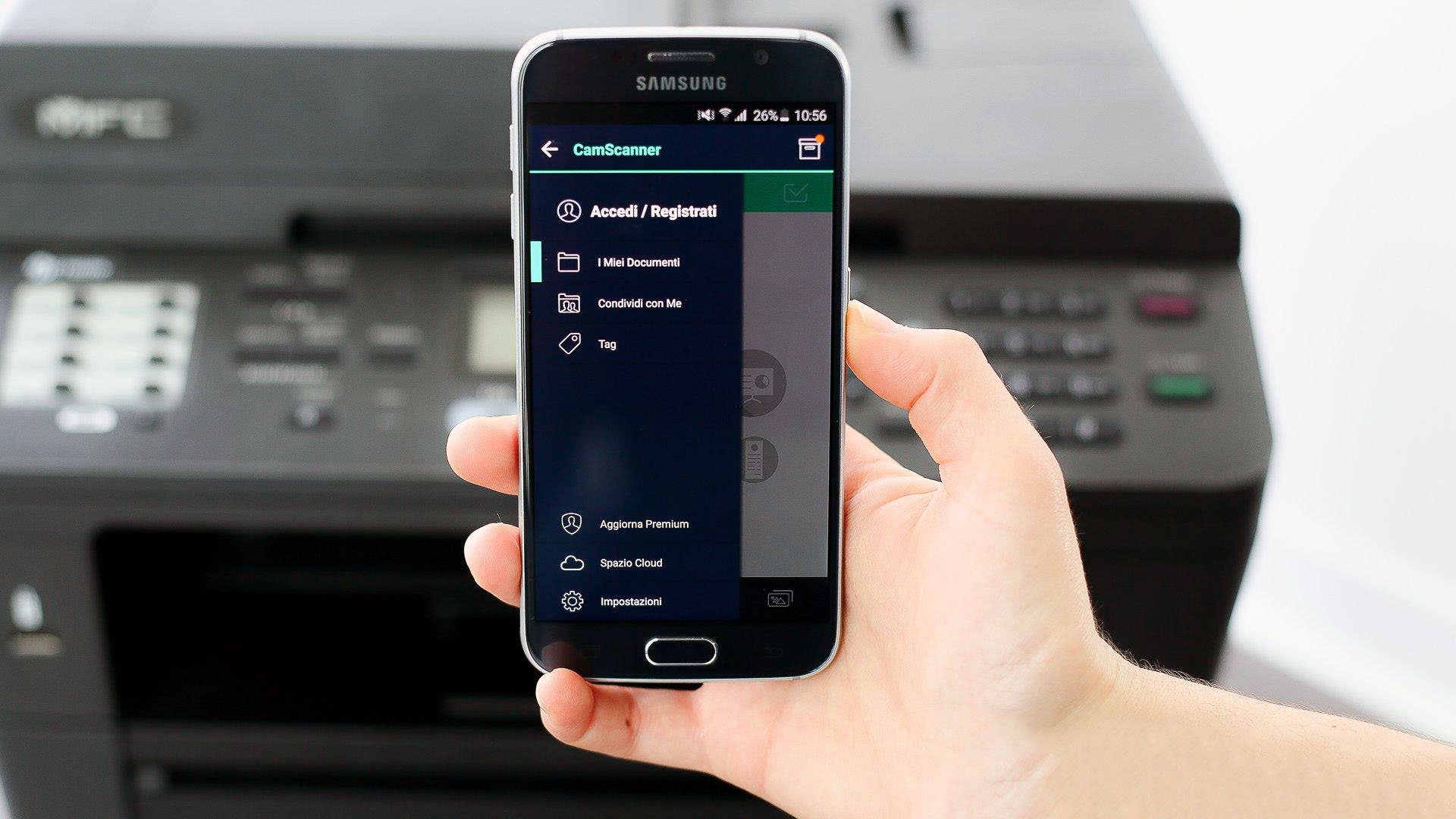KON BOOT 2.5





Kon-Boot permet d’accéder en toute simplicité à une session Windows avec les droits administrateur et ce, en toute discrétion. En effet, le live-CD Kon-Boot qui peut aussi être embarqué sur clé USB, s’attaque au kernel (noyau) dès la phase de boot (démarrage) pour contourner temporairement le système d’authentification. Résultat, Kon-Boot ne laisse aucune trace car, à son redémarrage, l’unité centrale rétablie automatiquement le contenu originel du noyau Windows et renvoie donc sur la fenêtre d’authentification de base
Compatibilité :
Microsoft Windows XP 32Bit/64Bit (all versions since SP2)
Microsoft Windows Server 2003 32Bit/64Bit (all versions)
Microsoft Windows Server 2008 32Bit/64Bit (all versions)
Microsoft Windows Vista 32Bit/64Bit (all versions)
Microsoft Windows 7 32Bit/64Bit (all versions including EFI)
Microsoft Windows 8 and 8.1 32Bit/64Bit (all versions including EFI, local and online authorization)
Microsoft Windows 10 32Bit/64Bit (all versions including EFI, local authorization + possiblity to add local administrator account automatically)
Microsoft Windows XP 32Bit/64Bit (all versions since SP2)
Microsoft Windows Server 2003 32Bit/64Bit (all versions)
Microsoft Windows Server 2008 32Bit/64Bit (all versions)
Microsoft Windows Vista 32Bit/64Bit (all versions)
Microsoft Windows 7 32Bit/64Bit (all versions including EFI)
Microsoft Windows 8 and 8.1 32Bit/64Bit (all versions including EFI, local and online authorization)
Microsoft Windows 10 32Bit/64Bit (all versions including EFI, local authorization + possiblity to add local administrator account automatically)
TELECHARGER KON BOOT V 2.5
Installation de KonBoot
L'installer est assez facile. Je vais vous dire comment l'installer sur un port USB car c'est le meilleur car vous pouvez transporter votre clé USB et l'insérer dès que vous voulez pirater quelques mots de passe windows.
Pas-
1) Insérer une clé pendrive / USB vide / FlashDrive (Juste formater si ce n'est pas vide)
2) Allez dans le dossier où KonBootv2.5 est téléchargé et double-cliquez sur KonBootInstaller.exe
3) S'il s'agit d'un avertissement, cliquez sur Exécuter de toute façon
4) Assurez-vous que vous avez uniquement connecté le port USB sur lequel KonBoot doit être installé, puis cliquez sur OK

5) Maintenant, en bas, il y a une liste déroulante appelée "Lecteurs USB disponibles", ouvrez-la et cliquez sur l'option affichée.
6) Maintenant, cliquez sur l'option disant "Installer sur clé USB (avec support EFI)" puis cliquez sur OUI
7) Ensuite, une fenêtre de commande s'ouvrira et vous devrez attendre. Après avoir terminé l'installation, il vous donnera un message de confirmation, ce qui signifie que vous avez correctement installé KonBoot et que votre clé USB est maintenant amorçable.
Comment utiliser cette clé USB pour pirater le mot de passe Windows?
Pas-
1) Prenez cette clé USB et mettez-la sur n'importe quel système qui a un mot de passe sur Windows. Si vous avez oublié votre mot de passe Windows, installez KonBoot à partir de n'importe quel autre système sur votre clé USB, puis insérez-le dans votre système.
2) Redémarrez votre ordinateur et assurez-vous que vous démarrez à partir de votre clé USB.
Pour vous assurer que vous démarrez à partir de votre clé USB
- Redémarrez le système.
- Pendant le démarrage (avant le chargement de Windows), accédez à l'écran de configuration du BIOS en tapant quelque chose comme F1, F2, Delete ou Escape. Les instructions Hotkey sont généralement fournies sur l'écran.
- Accédez à la section qui contient vos périphériques de démarrage.
- Avec votre lecteur USB branché, le lecteur USB devrait être répertorié. Si ce n'est pas le cas, il se peut que votre système ne prenne pas en charge le démarrage à partir de l'USB. En supposant qu'il est pris en charge (comme c'est le cas avec la quasi-totalité du matériel moderne), faites la promotion de votre clé USB sur le périphérique de démarrage principal.
- Assurez-vous que le mode hérité est activé et que l' amorçage sécurisé est désactivé . (Ignorer si cette option n'est pas leur)

- Quittez la configuration du BIOS, en enregistrant tous les changements.
Juste un conseil: Si vous ne parvenez pas à démarrer depuis votre clé USB pour quelque raison que ce soit, il vous suffit de cocher ce lien - Boot USB drive . Rendre USB amorçable peut être difficile pour les nouveaux utilisateurs donc j'ai donné assez de liens pour que cela puisse le faire correctement.
3) Après avoir enregistré les paramètres dans le BIOS. Laisse juste l'ordinateur démarrer. Un écran d'amorçage Kon apparaîtra. Laisse faire c'est magique.

) Après un certain temps, il vous mènera à votre écran de connexion.
5) Choisissez le compte auquel des droits d'administrateur sont attribués et entrez les déchets comme mot de passe. Peu importe ce que vous entrez car KonBoot va contourner cela.
6) Après vous être connecté, allez dans le panneau de contrôle et réinitialisez le mot de passe (il ne demandera pas l'ancien mot de passe)
J'espère que vous aimez ce hack mot de passe windows. ;)
Télécharger Kon Boot V2.5
Tuto :
KON-BOOT WINDOWS INSTALLATION
Test KON BOOT WINDOWS 8.1